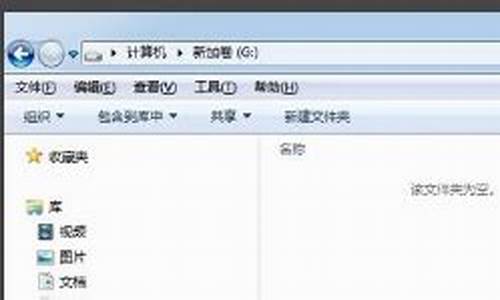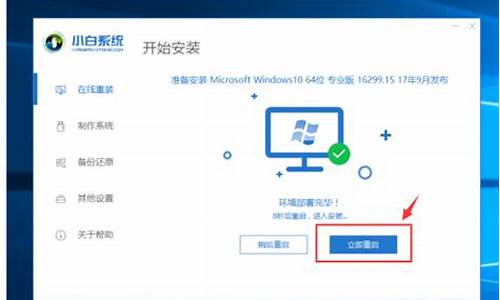新做的电脑系统怎么设置u盘启动-新做的电脑系统怎么设置
1.新台式电脑怎么装系统|新台式电脑装系统步骤是怎样的
2.怎么设置电脑开机选择操作系统的?
新台式电脑怎么装系统|新台式电脑装系统步骤是怎样的

很多人会选择买台式电脑或自己买硬件组装,新台式电脑没有系统,需要装系统才可以使用,但是有部分用户不知道新台式电脑装系统步骤是什么,下面小编就跟大家介绍新台式电脑怎么安装系统的方法。
相关教程:
电脑系统盘怎么安装
pe安装win7原版镜像教程
一、所需工具
1、可用电脑一台
2、操作系统:电脑系统下载
3、4G以上U盘:制作U盘PE启动盘
4、启动设置:怎么设置开机从U盘启动
5、分区教程:怎么用U教授启动盘给硬盘分区
二、新台式电脑装系统步骤如下
1、在可用电脑上制作启动盘,然后在新台式电脑usb接口插入U盘,启动时按F12、F11、Esc等快捷键打开启动菜单,选择U盘选项回车;
2、进入U盘主页面,选择02回车进入PE系统;
3、在PE系统下打开DiskGenius分区工具,点击硬盘—快速分区;
4、设置分区的数目和大小,点击确定,进行分区并格式化;
5、分区之后,运行PE一键装机,默认会加载映像路径gho,选择安装位置,通常是C盘,确定;
6、转到以下界面,进行系统解压到C盘过程;
7、接着电脑会自动重启,拔出U盘,执行装系统过程;
8、安装过程大概需要十几分钟,最后启动进入全新系统界面,系统就安装上了。
以上就是新台式电脑装系统步骤,新台式电脑没有系统,需要借助U盘安装,大家可以学习这个方法。
怎么设置电脑开机选择操作系统的?
设置电脑开机选择操作系统步骤如下:
1.鼠标左键单击计算机“此电脑”,如下图红框所示;
2.鼠标右键,在弹出的选项里面点击最后的“属性”,如下图红框所示;
3.在左边的功能栏找到并且点击“高级系统设置”,如下图红框所示;
4.在弹出的系统属性框里面,选择“高级”,如下图红框所示;
5.点击在启动和故障修复栏里面的“设置”按钮,如下图红框所示;
6.在启动和故障修复的系统启动里面,勾选“显示操作系统列表的时间”,如下图红框所示;
7.设置时间为个人觉得合适的时长即可,如下图红框所示;
8.设置完毕,点击右下角的“确定”按钮即操作完成,如下图红框所示。
声明:本站所有文章资源内容,如无特殊说明或标注,均为采集网络资源。如若本站内容侵犯了原著者的合法权益,可联系本站删除。